Funktionstaste (Go-Taste)
Die Funktionstaste hat die folgenden Funktionen:
Sie können den Drucker im Stromsparmodus durch Drücken der
Go-Taste wieder in den Bereitschaftszustand versetzen.
Manche der auftretenden Fehler werden vom Drucker automatisch beseitigt. Behebt der Drucker einen Fehler nicht selbst, so drücken Sie die
Go-Taste, um ihn zu beseitigen. Dann können Sie Ihre Arbeit fortsetzen.
Leuchtet die grüne
Ready-LED längere Zeit auf, drücken Sie bitte die
Go-Taste. Dann werden die im Speicher verbliebenen Daten ausgedruckt.
Drücken Sie während des Druckvorgangs 4 Sekunden auf die
Go-Taste bis alle LEDs aufleuchten. Beim Abbrechen des Druckvorgang blinken die LEDs
Ready und
Paper.
Um das letzte Dokument erneut zu drucken, drücken Sie 4 Sekunden auf die
Go-Taste bis alle LEDs aufleuchten.
Testseite drucken
Den Druck der Testseite können Sie mit der
Go-Taste oder über den Druckertreiber auslösen.
Testdruck über Funktionstaste auslösen
- Schalten Sie den Drucker aus.
- Die vordere Abdeckung muss geschlossen und der Netzstecker eingesteckt sein.
- Halten Sie die Go-Taste gedrückt und schalten Sie gleichzeitig den Drucker am Netzschalter ein. Halten Sie die Go-Taste gedrückt, bis die folgenden LEDs aufleuchten: Toner, Drum und Paper. Lassen Sie die Go-Taste los. Stellen Sie sicher, dass die folgenden LEDs nicht länger aufleuchten: Toner, Drum und Paper.
- Drücken Sie die Go-Taste nochmals. Der Drucker druckt nun eine Musterseite aus.
Testdruck über Druckertreiber auslösen
Wenn Sie den Brother-Druckertreiber für Windows
® benutzen, klicken Sie auf die Option
Testseite drucken. Sie finden diese auf der Registerkarte
Allgemein im Windows
®-Druckertreiber.
Ausdruck der Druckereinstellungen
Sie können den Ausdruck der aktuellen Druckereinstellungen über die Funktionsfeldtaste oder den Druckertreiber auslösen.
Druck über Funktionsfeldtaste auslösen
- Die vordere Abdeckung muss geschlossen und der Netzstecker eingesteckt sein.
- Schalten Sie den Drucker ein und warten Sie, bis er druckbereit ist.
- Drücken Sie die Go-Taste innerhalb von 2 Sekunden dreimal. Der Drucker druckt nun die Druckereinstellungen.
Testdruck über Druckertreiber auslösen
Wenn Sie den Brother-Treiber für Windows
® benutzen, können Sie die aktuellen Druckereinstellungen über die Option
Einstellungen drucken auf der Registerkarte
Support auslösen.
Schriften drucken (Für HL-2070N)
Sie können eine Liste der internen Schriftarten mittels der Funktionsfeldtaste oder über den Druckertreiber ausdrucken.
Druck über Funktionsfeldtaste auslösen
- Schalten Sie den Drucker aus.
- Die vordere Abdeckung muss geschlossen und der Netzstecker eingesteckt sein.
- Halten Sie die Go-Taste gedrückt und schalten Sie gleichzeitig den Drucker am Netzschalter ein. Halten Sie die Go-Taste gedrückt, bis die folgenden LEDs aufleuchten: Toner, Drum und Paper. Lassen Sie die Go-Taste los. Stellen Sie sicher, dass die folgenden LEDs nicht länger aufleuchten: Toner, Drum und Paper.
- Drücken Sie die Go-Taste zweimal. Nun wird eine Liste der internen Druckerschriften ausgedruckt.
Testdruck über Druckertreiber auslösen
Wenn Sie den Brother-Treiber für Windows
® benutzen, können Sie die Liste der internen Schriften über die Option
Schriften drucken auf der Registerkarte
Support auslösen.
PrintServer-Standardeinstellungen (Für HL-2070N)
Sie können den PrintServer folgendermaßen zu den werkseitigen Standardeinstellungen (d.h. sämtliche Informationen wie Kennwort und IP-Adresse) zurücksetzen:
- Schalten Sie den Drucker aus.
- Die vordere Abdeckung muss geschlossen und der Netzstecker eingesteckt sein.
- Halten Sie die Go-Taste gedrückt und schalten Sie gleichzeitig den Drucker am Netzschalter ein. Halten Sie die Go-Taste gedrückt, bis die folgenden LEDs aufleuchten: Toner, Drum und Paper. Lassen Sie die Go-Taste los. Stellen Sie sicher, dass die folgenden LEDs nicht länger aufleuchten: Toner, Drum und Paper.
- Drücken Sie die Go-Taste sechs Mal. Um sicherzustellen, dass die werkseitigen Voreinstellungen des PrintServer wiederhergestellt sind, müssen alle LEDs aufleuchten.
PrintServer-Standardeinstellungen mit deaktiviertem APIPA-Protokoll
(Für HL-2070N)
Befolgen Sie nachstehende Schritte, um die werkseitigen Voreinstellungen mit deaktiviertem APIPA-Protokoll wiederherzustellen:
- Schalten Sie den Drucker aus.
- Die vordere Abdeckung muss geschlossen und der Netzstecker eingesteckt sein.
- Halten Sie die Go-Taste gedrückt und schalten Sie gleichzeitig den Drucker am Netzschalter ein. Halten Sie die Go-Taste gedrückt, bis die folgenden LEDs aufleuchten: Toner, Drum und Paper. Lassen Sie die Go-Taste los. Stellen Sie sicher, dass die folgenden LEDs nicht länger aufleuchten: Toner, Drum und Paper.
- Drücken Sie die Go-Taste sieben Mal. Um sicherzustellen, dass die werkseitigen Voreinstellungen des PrintServer wiederhergestellt sind, müssen alle LEDs aufleuchten.
 Hinweis Hinweis |
|
• Das APIPA-Protokoll kann auch unter Verwendung eines Web-Browsers bzw. von BRAdmin Professional oder Web BRAdmin deaktiviert werden.


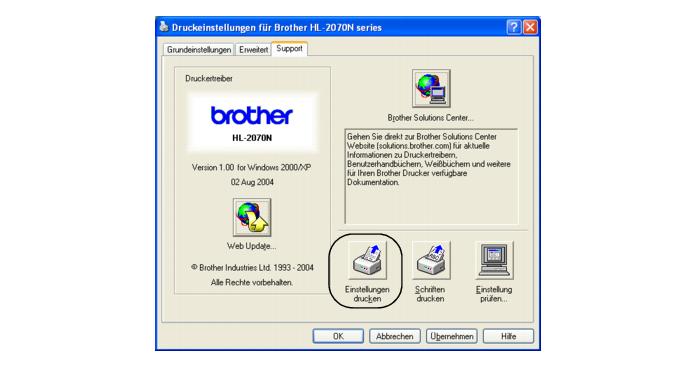
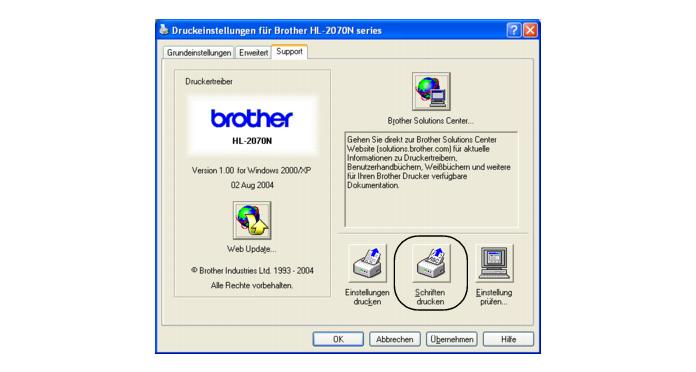
Hinweis



